Како инсталирати Фирефок за Цхромебоок
Иако је Цхроме(Chrome) главни претраживач на Цхромебоок рачунарима(Chromebooks) , постоје ваљани разлози за инсталирање Фирефок(Firefox) -а . Могли бисте да волите Цхроме ОС(Chrome OS) , али не и Цхроме(Chrome) веб прегледач. Коришћење Фирефок(Firefox) -а или било ког претраживача треће стране омогућава вам да се одвојите од Гоогле(Google) екосистема, уживате у бољој приватности и користите неку јединствену функцију.
Фирефок(Firefox) нуди бољу превенцију праћења и напредни алат за снимање екрана преко Цхроме(Chrome) -а . Чак и ако не можете да престанете да користите Цхроме(Chrome) , Фирефок(Firefox) је одличан као резервни претраживач. У овом водичу ћемо показати различите начине за инсталирање Фирефок(Firefox) -а на ваш Цхромебоок(Chromebook) .

Такође наводимо типове Фирефок(Firefox) претраживача доступних за Цхромебоок(Chromebooks) -ове, шта они раде и њихове разлике.
Инсталирајте Фирефок(Install Firefox) из Гоогле Плаи продавнице(Google Play Store)
Плаи продавница(Play Store) је призната платформа за инсталирање апликација на Андроид(Android) уређаје и Цхромебоок(Chromebooks) -ове . Андроид(Android) верзије Фирефок(Firefox) - а раде савршено на Цхроме ОС(Chrome OS) -у ; ево како да их инсталирате на свој уређај.
1. Покрените Плаи продавницу(Play Store) са Цхромебоок(Chromebook) рачунара или прегледача апликација.

2. Унесите фирефок(firefox) у траку за претрагу и притисните Ентер(Enter) .
3. Кликните на дугме Инсталирај(Install) да бисте преузели прегледач на свој Цхромебоок(Chromebook) .

Можете пронаћи неколико варијанти Фирефок(Firefox) -а у Гоогле Плаи продавници(Google Play Store) . Фирефок претраживач(Firefox Browser) је стандардна верзија претраживача коју вероватно желите да преузмете. У наставку наводимо друге варијанте претраживача:
Фирефок Лите:(Firefox Lite:) Ово је скинута верзија Фирефок(Firefox) -а која је лакша и бржа од стандардног Фирефок(Firefox) -а . Требало би да размислите о инсталирању Фирефок Лите(Firefox Lite) -а ако ваш Цхромебоок(Chromebook) нема довољно меморије или простора за складиштење.
Фирефок Фоцус:(Firefox Focus:) Ово је верзија Фирефок(Firefox) -а фокусирана на приватност која пружа побољшану заштиту од широког спектра(enhanced protection against a wide range of trackers) алата за праћење — огласа за праћење, аналитичких трагача, друштвених пратилаца, итд. Ако волите приватност на мрежи или вам је потребна алатка за праћење њушкајући очи из ваше веб активности , требало би да инсталирате Фирефок Фоцус.
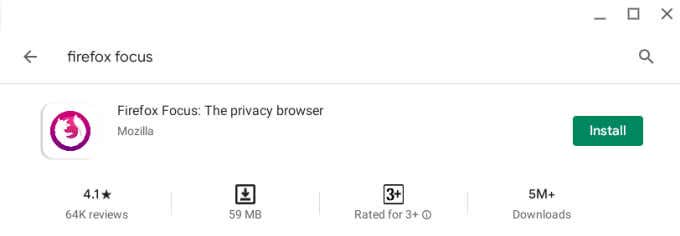
Фирефок Нигхтли (раније Фирефок Превиев): (Firefox Nightly (formerly Firefox Preview):) Фирефок Нигхтли(Firefox Nightly) је „нестабилна“ варијанта претраживача дизајнирана да тестира нове и развојне функције. Пицтуре Нигхтли као први полигон за тестирање нових Фирефок(Firefox) функција; Алпха(Alpha) буилд .
Пре него што Мозилла(Mozilla) уведе нову функцију, она је гура у Нигхтли(Nightly) верзију претраживача где корисници тестирају функције и дају повратне информације. Ова верзија Фирефок(Firefox) -а је обично нестабилна и пуна грешака, тако да не желите да је имате као примарни претраживач.
Фирефок Бета:(Firefox Beta:) Када експерименталне функције на Фирефок Нигхтли(Firefox Nightly) - у буду успешне или постану много стабилније у Нигхтли(Nightly) -у , Мозилла(Mozilla) их шаље у Фирефок Бета(Firefox Beta) . Ова апликација је други и последњи терен за тестирање нових или развојних функција пре коначне или стабилне верзије.
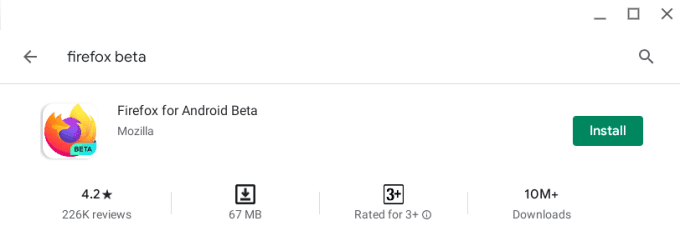
Фирефок Бета(Firefox Beta) такође садржи неколико грешака, али је много стабилнији од Фирефок Нигхтли(Firefox Nightly) -а . Без обзира на то(Nonetheless) , не би требало да користите нестабилну или експерименталну варијанту Фирефок(Firefox) - а као примарни претраживач. Фирефок Бета(Firefox Beta) може да се сруши током коришћења, неке функције можда неће радити исправно, а такође може да сруши ваш Цхромебоок(Chromebook) .
Ови Фирефок(Firefox) претраживачи за Андроид(Android) су бесплатни и раде на Цхромебоок(Chromebooks) -овима који користе Цхроме ОС 80(Chrome OS 80) или новији. Ако не пронађете Фирефок(Firefox) у Плаи продавници(Play Store) , ажурирајте свој Цхромебоок(Chromebook) и проверите поново.
Инсталирајте Фирефок као Линук апликацију
Цхроме ОС(Chrome OS) има експериментално развојно окружење које вам омогућава да инсталирате Линук апликације на свој Цхромебоок(install Linux applications on your Chromebook) . Ако Фирефок(Firefox) - у за Андроид(Android) недостају неке функције које желите, пратите доленаведене кораке да бисте преузели и инсталирали Линук(Linux) верзију прегледача на свој Цхромебоок(Chromebook) .
Пре свега, омогућите Линук(Linux) развојно окружење на свом уређају.
1. Отворите апликацију Подешавања(Settings) и идите на Програмери(Developers) > Линук развојно окружење (Бета)(Linux development environment (Beta)) и кликните на дугме Укључи(Turn on) .
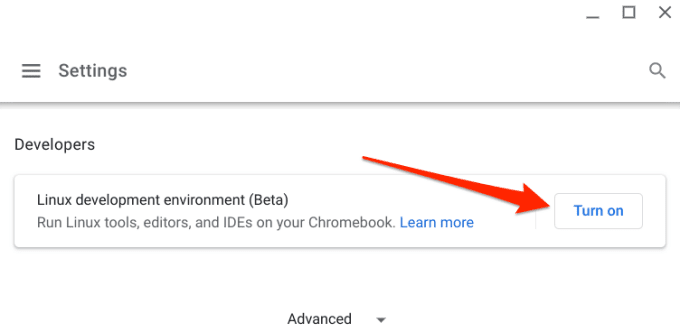
Напомена:(Note:) Линук развојно(Linux) окружење је доступно на Цхромебоок(Chromebooks) -овима који користе Цхроме ОС 69(Chrome OS 69) или новији. Ако не пронађете опцију у менију подешавања, ажурирајте оперативни систем Цхромебоок-а на најновију верзију – идите на Подешавања(Settings) > О Цхроме ОС(About Chrome OS) -у .
2. Кликните на Нект(Next) да бисте наставили.
3. Цхроме ОС(Chrome OS) ће генерисати корисничко име за Линук(Linux) окружење и такође препоручити квоту за складиштење. Можете да промените име, али саветујемо вам да наставите са препорученом величином диска. Кликните на (Click) Инсталирај(Install) да бисте наставили.
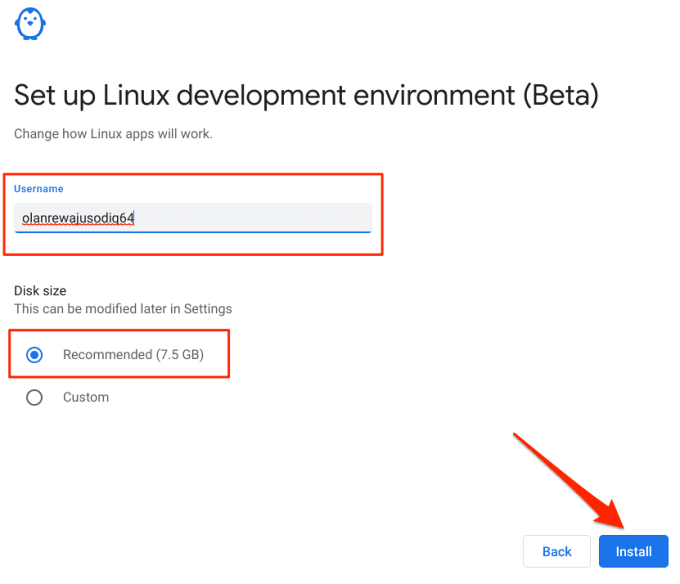
Ваш Цхромебоок(Chromebook) ће преузети неопходне датотеке, алате и апликације потребне за подешавање Линук(Linux) окружења. и конфигурацију хардвера Цхромебоок -а. (Chromebook)Пређите на следећи корак да бисте преузели Фајерфоксов Линук(Linux) фајл за подешавање.
4. Отворите прегледач апликација на свом Цхромебоок-у и покрените Терминал(Terminal) . Наћи ћете га ушушканог у фасцикли Линук апликације .(Linux apps)

5. Налепите наредбу испод у терминалску(Terminal) конзолу и притисните Ентер(Enter) .
судо апт инсталл фирефок-еср(sudo apt install firefox-esr)

6. Терминал(Terminal) ће приказати промпт који вас обавештава о величини преузимања апликације и простору на диску који ће заузимати на вашем Цхромебоок(Chromebook) -у . Унесите и(y) и притисните Ентер да наставите.

Сачекајте(Wait) док трака напретка не достигне 100% и терминал(Terminal) не прикаже поруку о успеху.
7. Отворите фасциклу Линук(Linux) апликације у прегледнику апликација и изаберите Фирефок ЕСР(Firefox ESR) .

Учитавање апликације може потрајати неколико секунди када је покренете први пут након инсталације. То је сасвим нормално.
Фирефок(Firefox) за Андроид(Android) наспрам Фирефок(Firefox) за Линук(Linux)
Фирефок(Firefox) за Линук(Linux) пружа потпуно ПЦ искуство када се крећете по веб страницама. Веб локације ће подразумевано учитавати своју десктоп верзију, а такође ћете моћи да уживате у напредним функцијама дизајнираним за кориснике рачунара. Постоји алатка за снимке екрана, наменски менаџер задатака за праћење употребе меморије(Task Manager to monitor memory usage) , режим ван мреже, алати за веб развој и још много тога.
Управљање(Tab) картицама у Фирефок(Firefox) - у за Линук(Linux) је такође много боље. Можете да померате, искључите звук, дуплирате, па чак и закачите картицу.
Са друге стране, Фирефок(Firefox) за Андроид(Android) је првенствено мобилни претраживач. Можда ћете уживати у коришћењу ове верзије само ако користите Цхромебоок у режиму таблета. Трака са алаткама је подразумевано на дну, али можете да је преместите на врх у менију подешавања—идите на Подешавања(Settings) > Прилагоди(Customize) > Трака са алаткама(Toolbar) и изаберите Врх(Top) или Доњи део(Bottom) .

Укратко, Фирефок(Firefox) за Линук(Linux) ће вам пружити потпуно искуство на радној површини и алате, док Фирефок(Firefox) за Андроид(Android) има мобилни интерфејс и ограничене функције. Иако је одлука на вама, препоручујемо вам да инсталирате Линук(Linux) верзију прегледача на свој Цхромебоок(Chromebook) .
Деинсталирајте Фирефок са Цхромебоок-а
Уморни сте(Tired) од Фирефок(Firefox) -а ? Желите да избришете прегледач са Цхромебоок(Chromebook) - а да бисте ослободили простор? Кликните десним тастером миша или дуго притисните икону апликације и изаберите Деинсталирај(Uninstall) .
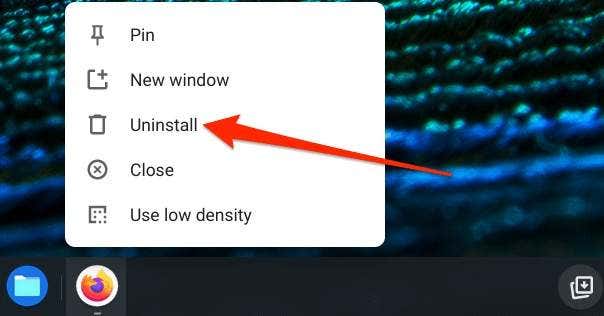
Решите проблеме са инсталацијом Фирефок-а(Troubleshoot Firefox Installation Issues)
Ако имате потешкоћа при инсталирању Фирефок(Firefox) -а из Плаи продавнице(Play Store) или терминала(Terminal) , поново покрените Цхромебоок(Chromebook) и покушајте поново. Такође треба да се уверите да ваш Цхромебоок(Chromebook) користи најновији Цхроме ОС.
Related posts
Како да користите свој Цхромебоок као други монитор
Како користити Фирефок приватну мрежу да се заштитите на мрежи
Како ослободити простор на Цхромебоок-у
Како да мигрирате Фирефок профил на прави начин
Ултимативни водич за безбеднији Фирефок
Направите Гмаил апликацију за рачунаре са ова 3 клијента е-поште
Како да зипујете и распакујете датотеке на свом Цхромебоок-у
Рецензија књиге - Водич за штреберке за Виндовс 8
Како направити снимке екрана преко целе странице у Цхроме-у и Фирефок-у
Како направити образац за Гоогле документе који се може испунити са табелама
Како променити боју позадине на Гоогле документима
Како отворити ДДС датотеке у оперативном систему Виндовс 10
Коришћење веб интерфејса за пренос
Како ажурирати Распберри Пи
Како претворити динамички диск у основни диск
Како отворити закључану датотеку када је користи други програм
Инсталирање ГИМП додатака: Водич са упутствима
Како избрисати апликације на Цхромебоок-у
Како избрисати фасциклу Виндовс.олд у оперативном систему Виндовс 7/8/10
Како да подесите главне странице у Адобе ИнДесигн ЦЦ
